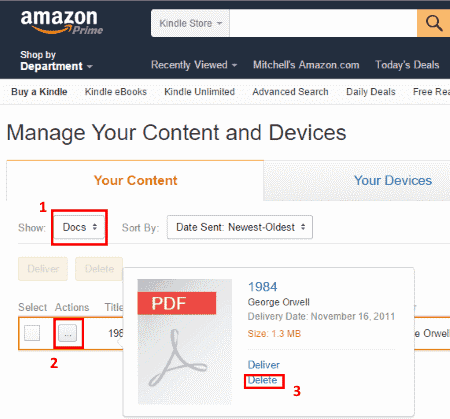Om du vill hålla rubbningen av din Amazon Kindle Fire HD8 eller HD10 måste du lära dig hur du tar bort böcker och dokument från enheten.
Böcker
- Dra från huvudskärmen till "Böcker", Tryck sedan på"Bibliotek“.
- Välj "Nedladdat" sektion.
- Tryck och håll ner den bok du vill radera, välj sedan "Skräp"Ikonen i övre högra hörnet.
Om du inte har en "Skräp"Ikonen, du kommer sannolikt att visa"Allt"Böcker som lagras i Amazon Cloud.
Om du vill ta bort böcker helt, måste du hantera dina Kindle Fire-böcker på Amazonas webbplats. Därifrån kan du välja "Åtgärder"På boken och välj"Radera" från biblioteket.

Dokument
- Från huvudskärmen väljer du "Hem", Öppna sedan"Dokument" app.
- Välj "Lokalt utrymme“.
- Tryck och håll ned dokumentet du vill ta bort. En check ska visas på dokumentet.
- Välj andra dokument som du vill ta bort, välj sedan "Skräp"Ikonen längst upp till höger på skärmen.
Om du skickade dokumentet till din enhet via e-post, kommer det fortfarande att listas på Amazonas webbplats. Du kan gå till avsnittet Amazon för att hantera din Kindle Fire, följ sedan dessa steg:
- Välj "Show"Menyn, välj sedan"Dokument“.
- Välj "Åtgärder"Knappen bredvid boken du vill ta bort.
- Välj "Radera"Från bibliotek om du vill ta bort det permanent från webbplatsen och din Kindle Fire.
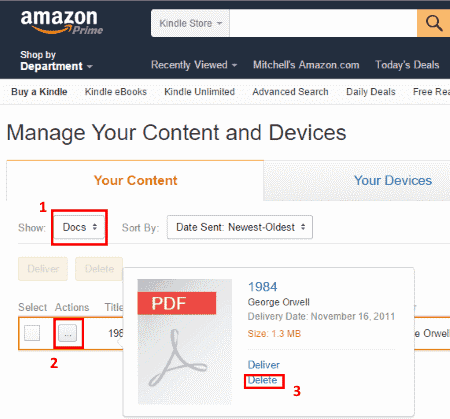
Det omfattar allt du behöver veta om hur du tar bort böcker och dokument från Kindle Fire HD8 och HD10.